Une table peut compléter une carte à l'aide d'informations sur la zone ou les objets d'intérêt. Une table se compose de lignes et de colonnes ou d'enregistrements et de champs. Pour les données spatiales, chaque enregistrement représente une entité et chaque champ représente un attribut du jeu de données. Les tables non spatiales (ou autonomes) se ressemblent et se comportent de la même façon, la seule différence étant qu'elles ne contiennent aucun attribut spatial.
Les tables sont liées de manière dynamique au jeu de données à partir duquel elles ont été ajoutées et se mettent automatiquement à jour si des modifications sont apportées aux données. Si la table provient d'une source de données qui n'est pas éditable dans ArcGIS, elle ne se met pas à jour automatiquement dans la mise en page.
Contrôle du mode d'affichage des tables
La police, la couleur et l'espacement des cellules d'une table peuvent être définis pour une table spécifique de la boîte de dialogue Format de la table (cliquez sur le menu Options de table  dans la fenêtre Table et sélectionnez Apparence pour ouvrir la boîte de dialogue). Si vous voulez contrôler la police, la couleur et les propriétés d'espacement des cellules pour toutes les tables, sélectionnez la commande Options ArcMap dans le menu Personnaliser et ajustez les paramètres sous l'onglet Tables.
dans la fenêtre Table et sélectionnez Apparence pour ouvrir la boîte de dialogue). Si vous voulez contrôler la police, la couleur et les propriétés d'espacement des cellules pour toutes les tables, sélectionnez la commande Options ArcMap dans le menu Personnaliser et ajustez les paramètres sous l'onglet Tables.
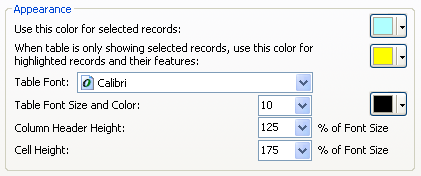
Pour contrôler les champs visibles, l'alias du champ et les paramètres numériques (nombre de décimales, par exemple) pour une table, affichez la boîte de dialogue Propriétés de la couche d'une couche. Sous l'onglet Champs de la boîte de dialogue, désélectionnez les champs afin de désactiver la visibilité et ajustez l'alias et le format de nombre d'un champ sous Apparence. Ces propriétés seront respectées par la fenêtre Identifier, la fenêtre Table attributaire, ainsi que d'autres places où sont utilisés les attributs dans ArcMap.
Une fois qu'un élément de table a été ajouté à la mise en page, il peut être redimensionné et repositionné en faisant glisser cet élément ou ses poignées respectives. Pour conserver les proportions de l'élément, vous pouvez cliquer avec le bouton droit et sélectionner des Propriétés. Dans la boîte de dialogue des Propriétés, cliquez sur l'onglet Taille et position et activez l'option Conserver les proportions.
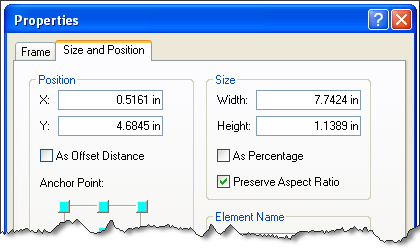
Utilisation d'un objet Microsoft Excel
Les objets vous permettent d'ajouter des données de tous les types ou presque tout en permettant de modifier ces données avec l'application à laquelle elles appartiennent. Pour ce faire, il est courant d'ajouter des données tabulaires dans une mise en page pour utiliser un objet Microsoft Excel. Pour ajouter un objet, cliquez sur Insérer dans le menu principal et choisissez Objet. Dans la boîte de dialogue Insérer un objet, vous pouvez choisir de créer un objet à partir du fichier puis spécifier ce fichier. Si vous sélectionnez un fichier Excel qui contient plusieurs feuilles de calcul, la première feuille de calcul est ajoutée à la mise en page en tant qu'un objet.